Webex-app | Reducer dine energiforbrugs- og udledningsudledninger
 Har du feedback?
Har du feedback?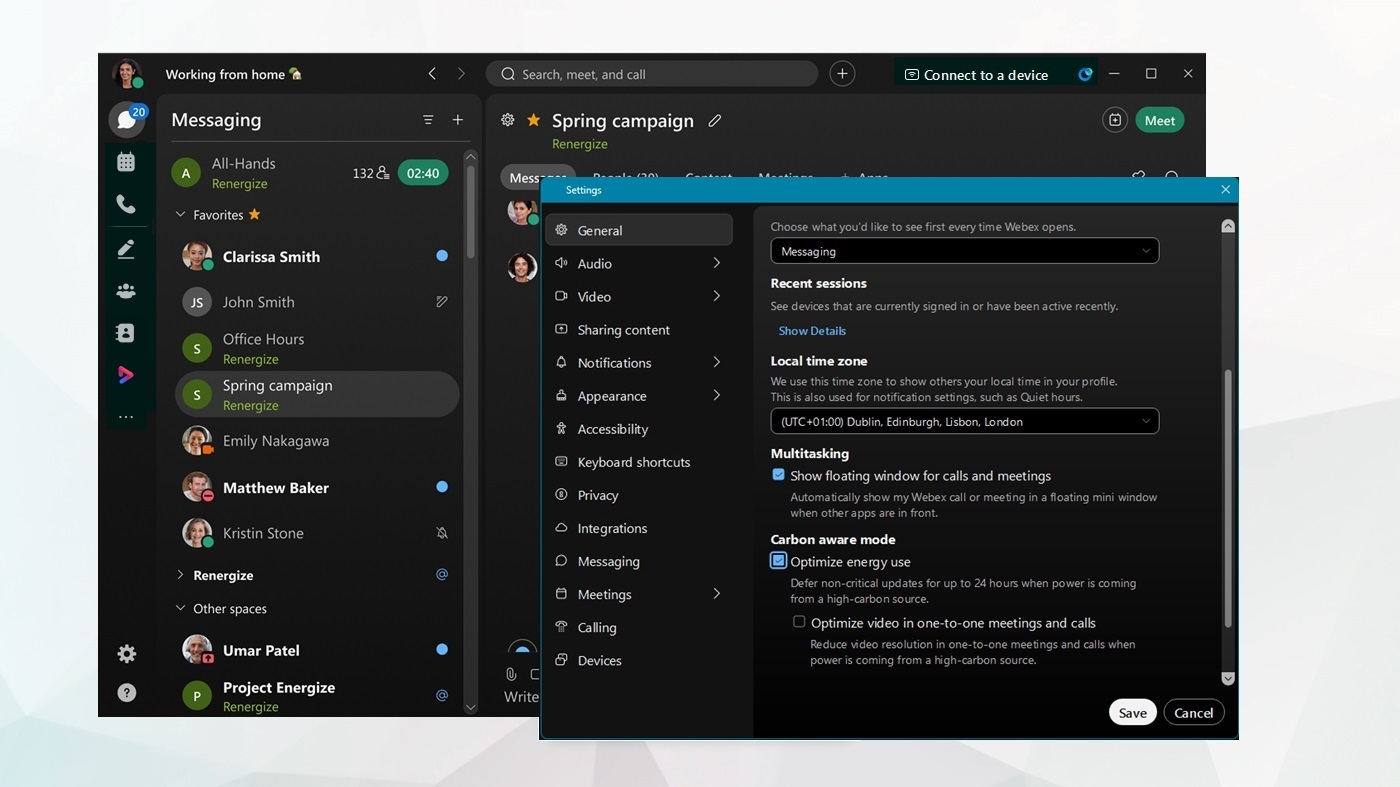
| 1 |
Åbn Webex og log ind. |
| 2 |
Klik på Indstillinger |
| 3 |
Gå til CO2-bevidst tilstand og vælg mellem:
Afkrydsningsfeltet Optimer video i en-til-en-møder og -opkald er kun tilgængeligt ved først at vælge Optimer energiforbrug. |
| 4 |
Klik derefter på Gem. Du ser det grønne bladikon |
| 1 |
Åbn Webex og log ind. |
| 2 |
Klik på dit profilbillede, klik derefter på Indstillinger |
| 3 |
Markér afkrydsningsfeltet Optimer energiforbrug. Dette reducerer din videoopløsning til 360p i møder og opkald, når der ikke er tilgængelig energi med lavt CO2-udslip. |
| 4 |
Klik derefter på Gem. Under et møde kan du også klikke på Du ser det grønne bladikon |
Energiforsyning
Webex registrerer dit land eller din geografiske region og henter en 24-timers CO2-intensitetsprognose for elforsyningen ved hjælp af data fra Elektricitetskort.
Ingen personligt identificerende oplysninger deles med Electricity Maps.
Energiforbrug
Hvis din elektricitetsforsyning primært kommer fra energikilder med høj CO2-intensitet (mindre end 50 % fra fossilfri kilder) under et møde eller opkald, bruger Webex en maksimal videoopløsning på 360p.
Softwareopdateringer
Hvis elforsyningen på din placering primært kommer fra energikilder med høj CO2-intensitet (mindre end 50 % fra fossilfri kilder), udsætter Webex tilgængelige softwareopdateringer. Når energiforsyningen skifter til lavkulstofkilder (mindst 50 % fra fossilfri kilder), henter og anvender Webex opdateringen.
Webex udsætter ikke-hastede opdateringer i maksimalt 24 timer.
-
Når du bruger et virtuelt privat netværk (VPN), kan det være vanskeligt for Webex-appen at bestemme din geografiske region nøjagtigt, og CO2-bevidst tilstand fungerer muligvis ikke korrekt.
-
Hvis du på skrivebordet vælger Optimer video i en-til-en-møder og opkald, bruger Webex-appen 360p-video til begge deltagere i et opkald, selvom de ikke har valgt denne mulighed.
-
På nettet bruger Webex kun 360p-video til afsendelsesopløsningen på dine møder eller opkald.
-
-
Hvis du allerede har valgt 360p kameraopløsning i dine Webex-apps videoindstillinger, gælder indstillingen Optimer video i en-til-en-møder og -opkald ikke.

 i navigationssidebjælken, og vælg
i navigationssidebjælken, og vælg  i overskriften på dine møder eller opkald for at fortælle dig, at
i overskriften på dine møder eller opkald for at fortælle dig, at 

